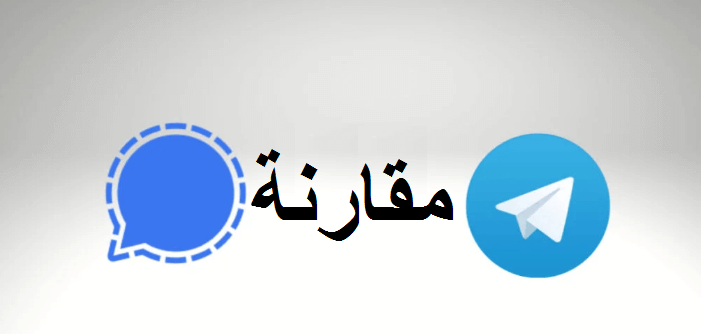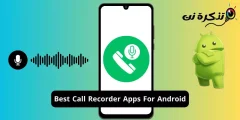„WhatsApp“ „Android“ ir „iPhone“ tiesiogiai integruojasi į jūsų kontaktų knygą. Kol kontaktas yra „WhatsApp“, jis bus rodomas programoje. Bet jūs taip pat galite greitai pridėti kontaktą prie „WhatsApp“ tiesiogiai programoje.
Kaip pridėti kontaktą „WhatsApp“ „Android“
Jei kas nors įteikia jums vizitinę kortelę ir norite greitai pradėti pokalbį „WhatsApp“, pridėkite jį kaip tiesioginį kontaktą „WhatsApp“. Kai tai padarysite, asmens informacija bus sinchronizuojama su jūsų kontaktų knyga (ir „Google“, atsižvelgiant į jūsų nustatymus).
Norėdami tai padaryti, atidarykite „WhatsApp“, skirta „Android“ Eikite į skyrių „Pokalbiai“ ir spustelėkite mygtuką „Naujas pranešimas“, esantį apatiniame dešiniajame kampe.
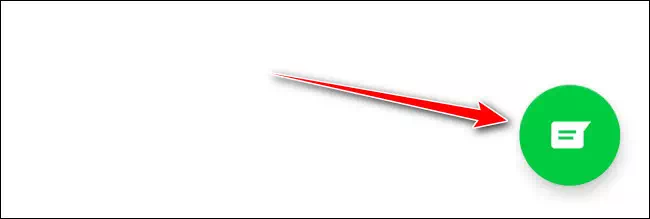
Čia pasirinkite parinktį Naujas kontaktas.
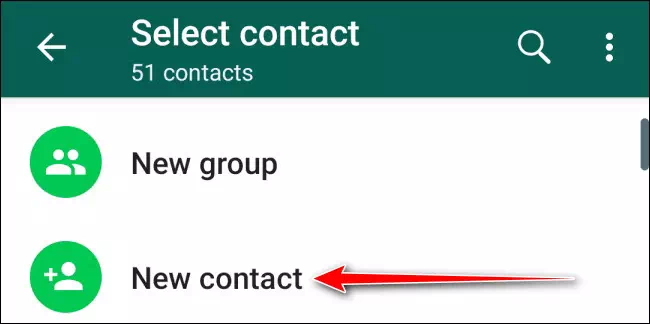
Dabar pamatysite visus įprastus laukus. Įveskite savo vardą, įmonės informaciją ir telefono numerį. Iš ten paspauskite mygtuką „Išsaugoti“.
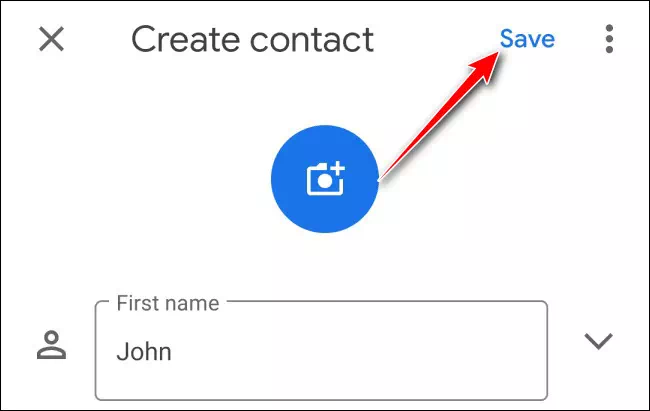
Dabar galite ieškoti vartotojo ir iškart pradėti pokalbį.
Arba taip pat galite lengvai pridėti kontaktą iš adresato kortelės. Norėdami tai padaryti, bakstelėkite kontaktų kortelės mygtuką Pridėti kontaktą.
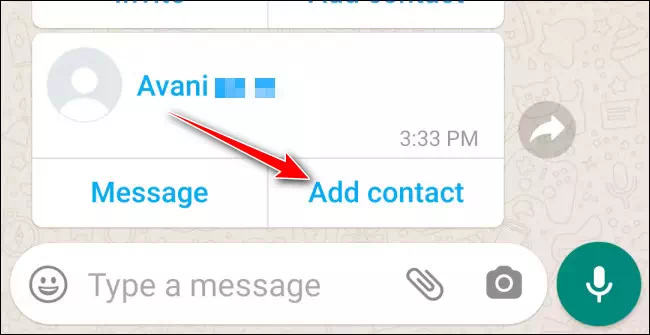
„WhatsApp“ paklaus, ar norite jį pridėti prie esamo kontakto, ar norite sukurti naują. Geriausia čia sukurti naują kontaktą, todėl pasirinkite parinktį Naujas.
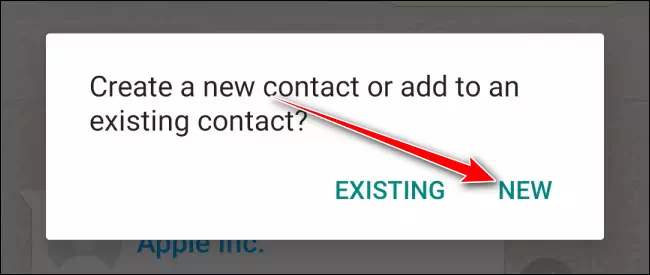
Dabar pamatysite numatytąjį naujo kontakto pridėjimo ekraną, kuriame bus užpildyta visa informacija. Norėdami išsaugoti kontaktą, tiesiog paspauskite mygtuką „Išsaugoti“.
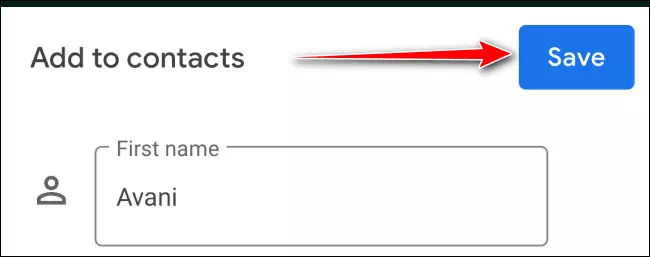
Kaip pridėti kontaktą „WhatsApp“ „iPhone“
Kontaktų pridėjimo „iPhone“ procesas šiek tiek skiriasi. po atidarymo „WhatsApp“, skirta „iPhone“ Eikite į pokalbių skyrių ir viršutiniame dešiniajame kampe bakstelėkite piktogramą Naujas pranešimas.
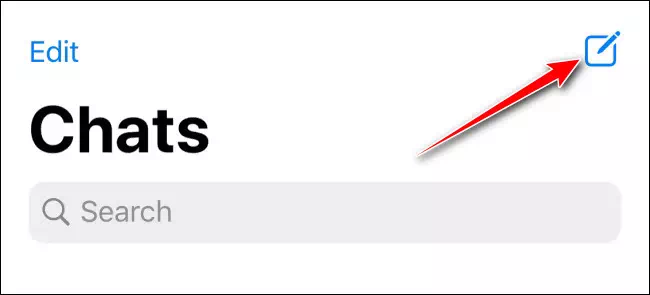
Čia pasirinkite parinktį Naujas kontaktas.
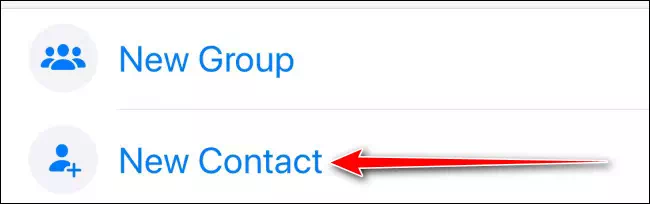
Šiame ekrane įveskite kontaktinę informaciją, pvz., Asmens vardą, įmonę ir kontaktinį numerį („WhatsApp“ taip pat nurodys, ar numeris yra „WhatsApp“, ar ne). Tada spustelėkite mygtuką „Išsaugoti“.
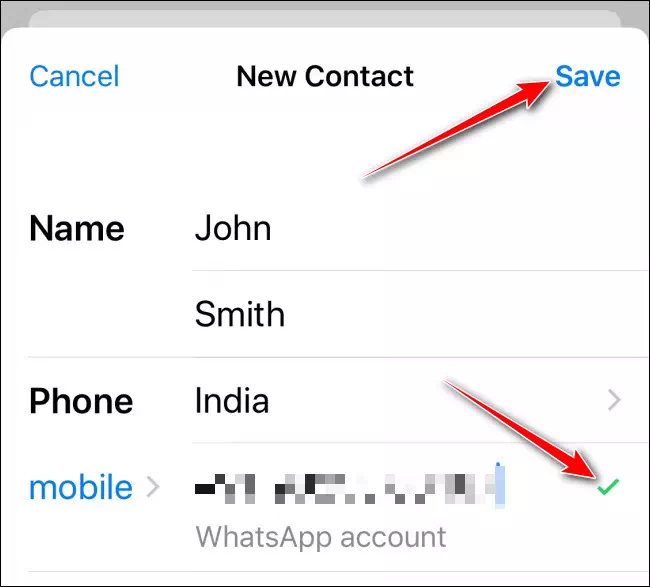
Dabar kontaktas pridėtas prie „WhatsApp“ Ir kontaktų knyga „iPhone“ . Galite jo ieškoti ir pradėti kalbėtis.
Taip pat galite pridėti naują kontaktą iš adresato kortelės. Čia bakstelėkite mygtuką „Išsaugoti kontaktą“.
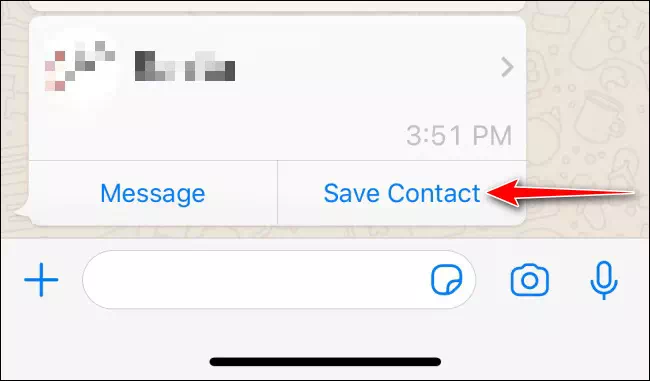
Iššokančiajame lange pasirinkite mygtuką Sukurti naują kontaktą, kad sukurtumėte naują kontakto įrašą.
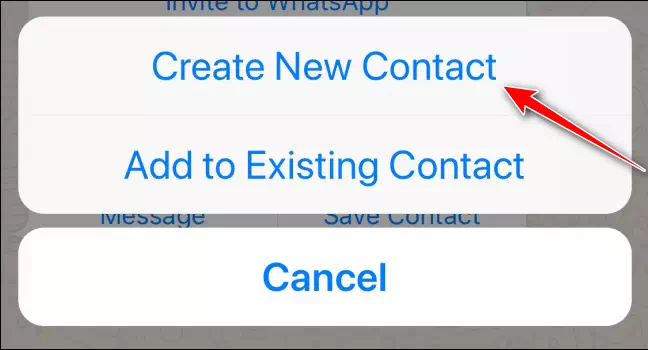
Dabar pamatysite kontaktinės informacijos ekraną, kuriame bus užpildyta visa turima informacija. Čia galite pridėti daugiau informacijos, jei norite. Tada spustelėkite mygtuką Išsaugoti, kad pridėtumėte kontaktą prie „WhatsApp“ ir savo kontaktų knygos.
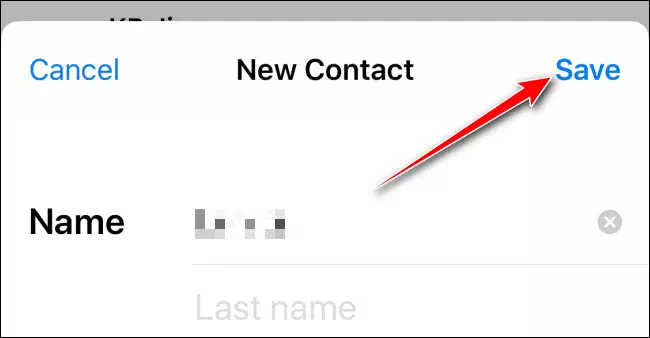
Ar daug naudoji WhatsApp? Štai kaip Apsaugokite savo „WhatsApp“ paskyrą.